Việc chuyển đổi chữ hoa và chữ thường trong Excel sẽ giúp bạn nhanh chóng có được loại chữ viết như mong muốn, đôi khi việc hiển thị chữ hoa sẽ gây bất tiện cũng như có tính thẩm mỹ kém trên bảng tính. Dưới đây Trường Hải Tiến Giang sẽ hướng dẫn chi tiết các bạn cách chuyển đổi chữ hoa sang chữ thường trong Excel.
Khi soạn thảo trên bảng tính Excel, lỗi chữ in hoa sẽ hiển thị toàn văn bản, tuy nhiên chỉ với vài thao tác rất đơn giản bạn sẽ nhanh chóng có được một bảng tính chữ thường rất chuyên nghiệp mà không bị sửa đổi định dạng toàn văn bản.
Tải Microsoft Office 2016 Tải Microsoft Office 2019
1. Chuyển chữ hoa và chữ thường trong Excel bằng hàm Upper
Upper là một hàm có được tích hợp trong Excel, hàm này giúp bạn đổi các chuỗi kí tự từ chữ thường thành chữ in hoa.
Công thức của hàm: Upper (Text).
+ Trong đó Text là văn bản cần sửa đổi.
Sau đây là các bước làm của hàm:
Bước 1: Chọn một ô trống, tại đây sẽ hiển thị kết quả.
Bước 2: Trong ô trống này, chúng ta gõ cú pháp của hàm. Ta kéo thả chuột xuống phía dưới để hiện thị các ô còn lại.
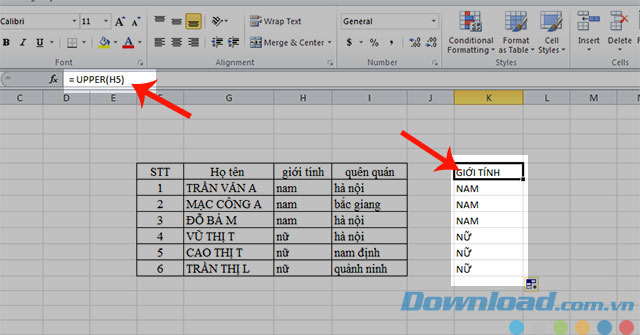
Ngoài ra mọi người cũng có thể chuyển từ chữ in hoa thành chữ thường.
2. Đổi chữ hoa và chữ thường bằng hàm Lower
Hàm Lower là hàm có sẵn nó giống như hàm String và hàm Text, nhưng nó dùng để chuyển các kí tự từ chữ in hoa sang chữ thường.
Cú pháp của hàm: Lower (Text).
Các bước để dùng hàm:
Bước 1: Nhấn vào một ô trống, với ô này chúng ta sẽ nhận được kết quả sau khi đổi.
Bước 2: Tại đây, các bạn nhập cú pháp của hàm.
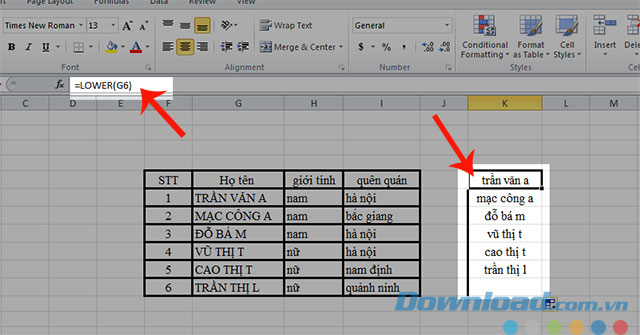
Mọi người không thể chuyển tất cả các kí tự trong chuỗi từ chữ hoa thành chữ thường và ngược lại, mà chúng ta cũng phải chuyển các từ thành chữ thường với chữ cái đầu là viết hoa.
3. sửa đổi chữ hoa và chữ thường bằng hàm Proper
Proper là một hàm giúp cho mọi người đổi các chuỗi kí tự thường nhưng lại viết hoa tại chữ cái đầu tiên.
Công thức của hàm: Proper (Text).
Dưới đây là cách để làm:
Bước 1: Click vào một ô trống, trong đây kết quả sẽ được hiển thị.
Bước 2: Tại đây, chúng ta sẽ gõ công thức của hàm.
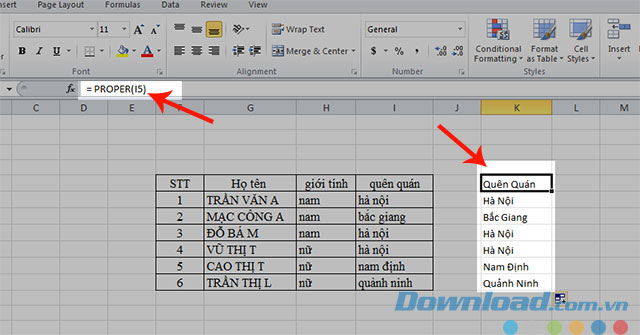
Trên đây là các hàm giúp mọi người chuyển chữ hoa và chữ thường trong Excel, hi vọng đây sẽ là những điều giúp cho quá trình thực công việc của chúng ta dễ dàng hơn và đạt kết quả cao. Chúc các bạn thành công!
Việc chuyển đổi chữ hoa và chữ thường trong Excel sẽ giúp bạn nhanh chóng có được loại chữ viết như mong muốn, đôi khi việc hiển thị chữ hoa sẽ gây bất tiện cũng như có tính thẩm mỹ kém trên bảng tính. Dưới đây Trường Hải Tiến Giang sẽ hướng dẫn chi tiết các bạn cách chuyển đổi chữ hoa sang chữ thường trong Excel.
